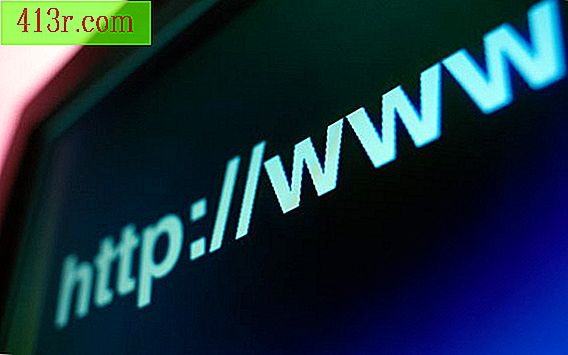Как да създадете меню в Excel клетка

Стъпка 1
Кликнете върху раздела "Програмист" и след това кликнете върху бутона "Дизайн".
Стъпка 2
Кликнете върху бутона "Вмъкване" и след това кликнете върху елемента "Комбинирана кутия" в менюто, което се показва.
Стъпка 3
Плъзнете в която и да е клетка на работния лист, за да създадете падащото меню в клетката. Комбинираната кутия ще бъде менюто на клетките.
Стъпка 4
Въведете в отделен кръг от клетки списък на елементите от менюто, които искате да се показват в раздел със селекция. Например, напишете "ябълка", "оранжево" и "круша".
Стъпка 5
Кликнете с мишката върху най-високата точка на списъка и след това плъзнете до крайната точка. Това действие избира списъка.
Стъпка 6
Кликнете върху полето "Име" в Excel, което е същото като това в горната част на електронната таблица.
Стъпка 7
Напишете име, което описва списъка, който сте направили в стъпка 4. Например, напишете "Плодове". Това ще присвои име в списъка, така че е по-лесно да програмирате полето със селекции вместо да зададете например "j1: J8".
Стъпка 8
Кликнете с десния бутон върху падащото меню и кликнете върху "Свойства". По този начин ще видите списък със свойства, които оказват влияние върху външния вид и поведението на полето за търсене.
Стъпка 9
Кликнете върху текстовото поле вдясно от реда на прозореца "Свойства", който показва "Ранг на списъка".
Стъпка 10
Напишете името на списъка, който сте написали на стъпка седем, например "плодове". Тази стъпка показва на Excel, че искате да създадете елементи от падащото меню, които да се показват в списъка, който сте написали.
Стъпка 11
Кликнете върху "режим на проектиране", за да излезете от тази опция.
Стъпка 12
Кликнете върху падащото меню в стрелката надолу. Списъкът ще бъде показан с съдържащите се в него статии.